När det kommer till säkerheten känner alla sig osäkra och tycker att det är viktigt att säkra sig själva och anpassa sig till att ändra referenserna med jämna mellanrum eller använda några extra lager av skydd. Om vi pratar om ändringarna i autentiseringsuppgifterna har vi olika exempel på konton och ett av dem är Apple ID-lösenord. Apple ID-lösenordet är också iCloud-lösenordet och du litar på att iCloud lagrar dina personliga filer och information, det är den första försvarslinjen mot alla hot, så det rekommenderas att ändra iCloud-lösenordet regelbundet.
Om vi pratar om hur man ändrar iCloud-lösenord finns det två möjliga sätt:
- Del 1. Ändra iCloud-lösenord när du kommer ihåg det
- Del 2. Ändra iCloud-lösenord när du har glömt det
Del 1: Ändra iCloud-lösenord när du kommer ihåg det
Om du vill ändra iCloud-lösenord även om du kommer ihåg det, här är enkla steg för dig.
Använd din iPhone, iPad eller iPod touch med iOS 10.3 eller senare.
Steg 1: Navigera till Inställningar.
Steg 2: Tryck på ditt namn.
Steg 3: Gå till Lösenord och säkerhet.
Steg 4: Tryck på Ändra lösenord.
Steg 5: Ange ditt nuvarande Apple ID-lösenord för att fortsätta annars kommer du inte att kunna ändra lösenordet, i det här fallet måste du återställa ditt lösenord.
Steg 6: Efter att ha angett det aktuella lösenordet, ange sedan ett nytt lösenord och bekräfta lösenordet. Det rekommenderas att använda kombinationer av alfabet och siffror och även använda specialtecken och lösenord bör ha lång längd, eftersom denna typ av kombinationer är svåra att gissa eller hacka.
Steg 7: Tryck på ändra eller ändra lösenord.
Efter det måste du logga in igen med ditt nya Apple ID-lösenord för att använda Apples funktioner och tjänster.
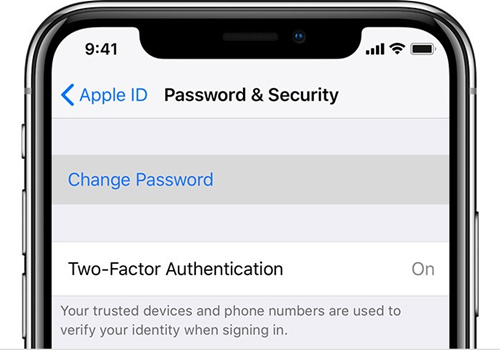
Du kan också ändra ditt lösenord genom att använda webbläsaren dator/laptop.
Steg 1: Gå till appleid.apple.com Apple ID-sida.
Steg 2: Logga in på ditt konto.
Steg 3: Leta efter avsnittet Säkerhet.
Steg 4: Klicka på Ändra lösenord.
Steg 5: Ange ditt nuvarande Apple ID-lösenord, ange sedan ett nytt lösenord och bekräfta det nya lösenordet.
Steg 6: Klicka på Ändra lösenord.
Du måste logga in igen för att komma åt Apples funktioner och tjänster med ditt nya lösenord.
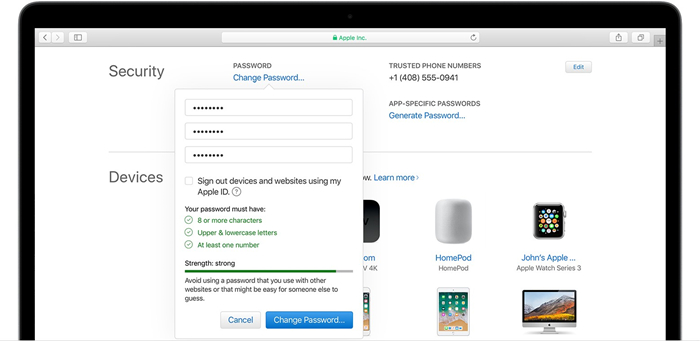
Oftast ändrar användarna lösenordet för att de har säkerhetsproblem, det finns tvåfaktorsautentisering för dem det hjälper användaren genom att ge dem ett extra lager av skydd för alla skadliga aktiviteter som försöker komma åt dina personliga uppgifter men det finns en nackdel, du behöver för att behålla en betrodd enhet som du kommer att lägga till för att ta emot meddelanden och ett återställningslösenord med 14 siffror. Om du vill aktivera den här är stegen:
Steg 1: Öppna dina enhetsinställningar och navigera till iCloud.
Steg 2: Sedan ditt Apple-ID.
Steg 3: Tryck på lösenord och säkerhet.
Steg 4: Tryck för att aktivera tvåfaktorsautentisering.
Del 2. Ändra iCloud-lösenord när du har glömt det
Om du inte känner till ditt nuvarande iCloud-lösenord och du vill ändra iCloud-lösenord finns det några metoder som kan hjälpa dig.
- Metod 1: Återställ genom säkerhetsfrågor
- Metod 2: Återställ med tvåstegsverifiering
- Metod 3: Återställ med e-postautentisering
- Metod 4: Återställ med tvåfaktorsautentisering
Innan du går vidare gå till appleid.apple.com och klicka på Glömt Apple-ID eller lösenord.
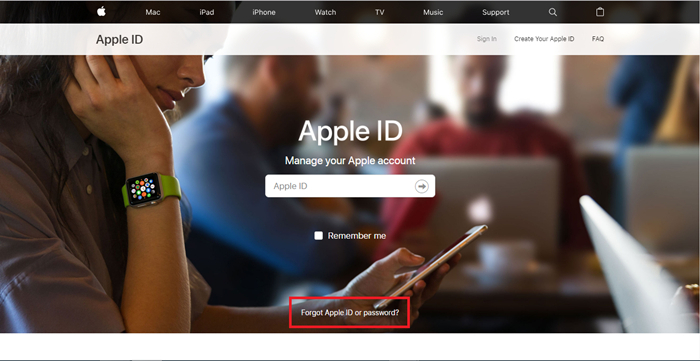
Du kommer att bli ombedd att lägga till ditt Apple-ID. När du är klar visas följande skärm.
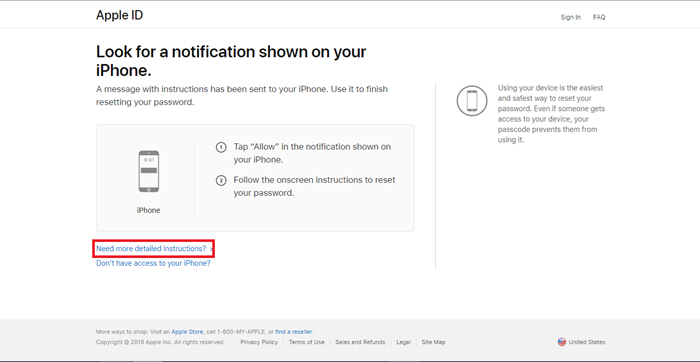
Klicka på Behöver mer detaljerade instruktioner sedan kommer du att bli ombedd att välja metoder.
Metod 1: Återställ genom säkerhetsfrågor
Metoden kräver svar på säkerhetsfrågorna som du valde när kontot skapades. Detta kan vara svårt för dig eftersom du inte kommer att kunna svara korrekt på alla frågor.
För att börja måste du ange ditt födelsedatum och svara på säkerhetsfrågan, när du är klar väljer du ett nytt lösenord och väljer alternativet för återställ lösenord.
Metod 2: Återställ med e-postautentisering
Det rekommenderas att använda e-postautentisering.
1: Gå till ditt Apple ID-kontosida och klicka på "Glömt Apple ID eller lösenord."
2: Välj "Få ett e-postmeddelande" för att återställa ditt lösenord, använd din e-post för att få ett e-postmeddelande.
3: Leta efter återställningsmeddelandet från supporten och följ sedan instruktionerna för att återställa.
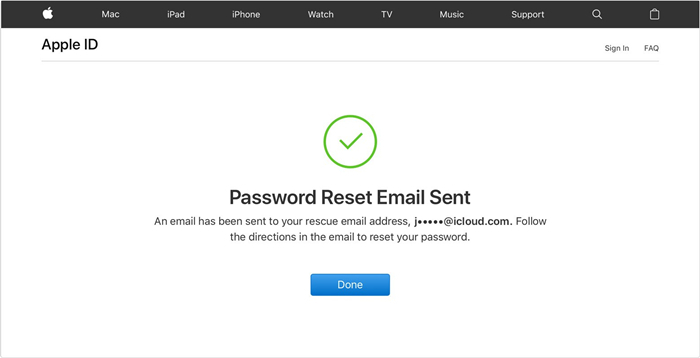
När du är klar måste du logga in igen med ditt nya lösenord för att komma åt alla Apples funktioner och tjänster.
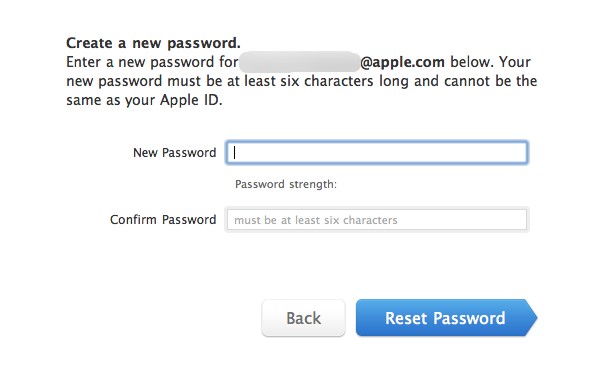
Metod 3: Återställ med tvåstegsverifiering
1: Gå till din Apple ID-sida och klicka på "Glöm Apple ID eller lösenord."
2: Ange ditt Apple-ID och tryck på fortsätt efter det, välj alternativet "Återställ med tvåstegsverifiering" för att återställa ditt lösenord och välj sedan Fortsätt.
3: Du måste ange din återställningsnyckel för att fortsätta, annars hjälper den här metoden dig inte att återställa.
4: Välj en betrodd enhet och vänta på verifieringskoden.
5: När du får din verifieringskod anger du koden och skapar ditt nya lösenord.
6: När du är klar väljer du Återställ lösenord.
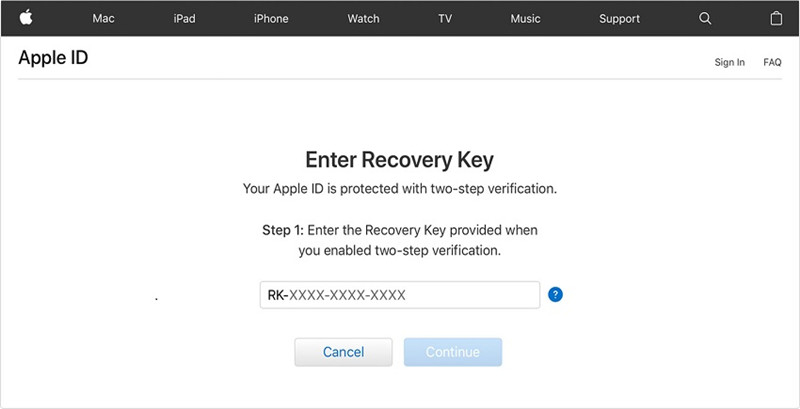
Metod 4: Återställ med tvåfaktorsautentisering
Följ dessa steg för att börja:
1: Gå till iforget.apple.com och ange ditt Apple-ID.
2: Välj genom en betrodd enhet eller använd ditt betrodda telefonnummer.
3: om du väljer att återställa med telefonnummer får du ett meddelande på din telefon och om du väljer att återställa via en betrodd enhet måste du navigera till Inställningar > Ditt namn > Lösenord och säkerhet > ändra sedan lösenord.
Den här metoden kommer bara att vara användbar när du har tvåfaktorsautentisering aktiverad, annars är detta inte en lämplig metod för dig.
Extra tips: Hur man hämtar glömt lösenord för iCloud-konto
Om ovan nämnda metod inte hjälpte dig och du fortfarande vill återställa och ändra iCloud-lösenordet, så finns det en annan lösning för dig: PassFab iOS Password Manager .
iOS Password Manager är en lösning från PassFab för att lösa organisationernas lösenordsproblem. Den främsta anledningen till att använda denna programvara är enkel och okomplicerad användning. Du kan återställa alla lösenord inklusive Wi-Fi-lösenord, applikation och webbplatslösenord.
Steg 1. Installera bara iOS Password Manager genom att klicka på nedladdningsknappen.
Steg 2. Efter den lyckade installationen, kör programmet och anslut din iPhone/iPad till datorn.

Steg 3. Välj "Lita på den här datorn" om du får ett meddelande annars är det bara att låsa upp din enhet och klicka på "Starta skanning" och vänta på att processen ska avslutas. Jag kommer att analysera och kommer att visa resultaten. Koppla inte ur/koppla bort din enhet när den skannar, detta kommer att avbryta alla operationer.

Steg 4. Efter en lyckad skanning kommer du att kunna se alla dina sparade lösenord på skärmen.

Steg 5. Om du vill spara resultatet på din dator, finns det ett alternativ för dig att "Exportera" detta kommer att exportera/spara skanningsresultatet till en .CSV-fil med olika format.

Du kan välja vilken som helst av dem för att spara resultatet och avsluta processen.
Slutsats
Du kan enkelt ändra iCloud-lösenordet när du vill, du behöver bara ange ditt nuvarande lösenord för att identifiera dig själv än du kan ändra det. Lösenordet ska inte vara lätt att gissa eller hacka. Det är därför det rekommenderas att använda en kombination av numeriska och alfanumeriska. Om du vill ändra ditt lösenord men du inte känner till ditt nuvarande iCloud-lösenord kan du återställa det från lösningarna, men du måste använda en del av informationen för att återställa det och om du tappar den här informationen kan du fortfarande återställa iCloud inloggnings-ID med återställningsprogram som PassFab iOS Password Manager. Om du tror att vi har missat något skriv dina kommentarer.